excel表格如何删除大量空格(如何用函数快速删除Excel表格当中多余的空格)
在日常工作当中,很多HR人力资源的朋友们经常会制作很多表格,或者收到的表格当中文字间存在大量空格,一个一个的删除非常麻烦,那么有什么方法可以快速删除Excel表格当中多余的空格呢,这就需要运用到函数功能,一起来学习一下吧。
首先,单击工具栏【公式】下的【插入函数】,如下图所示。

在查找函数的输入框当中输入SUBSTITUTE函数,代表将字符串总的部分字符替换成新字符串,单击确定。
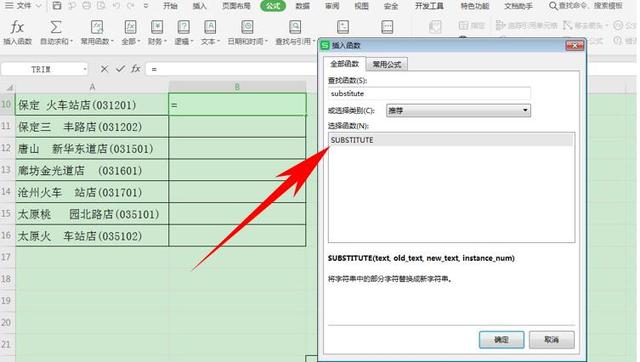
弹出【函数参数】的对话框,字符串输入A10单元格,原字符串输入” “,双引号中间输入一个空格,新字符串中输入””,中间不带空格,单击确定即可。

总公式为=SUBSTITUTE(A10,” “,””),单击回车就可以将全部的空格删除掉了,下拉单元格填充框即可完善整个表格,如下图所示。

那么,在Excel表格当中,利用函数去除表格中多余的空格的方法,是不是非常简单呢,你学会了吗?
,免责声明:本文仅代表文章作者的个人观点,与本站无关。其原创性、真实性以及文中陈述文字和内容未经本站证实,对本文以及其中全部或者部分内容文字的真实性、完整性和原创性本站不作任何保证或承诺,请读者仅作参考,并自行核实相关内容。文章投诉邮箱:anhduc.ph@yahoo.com






